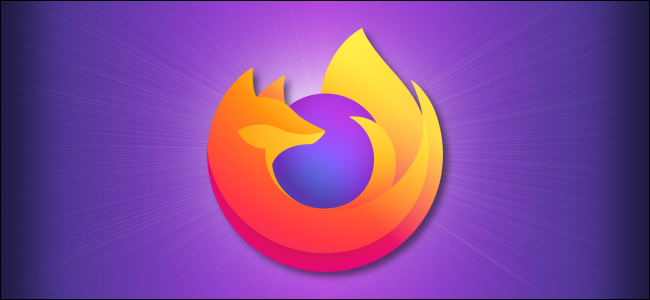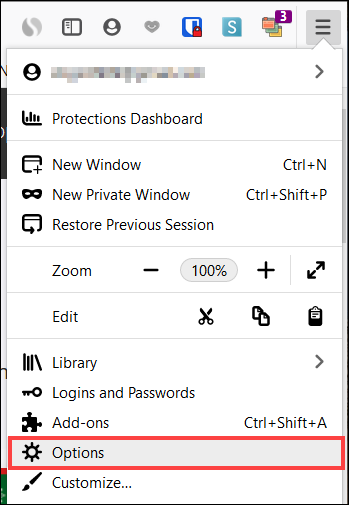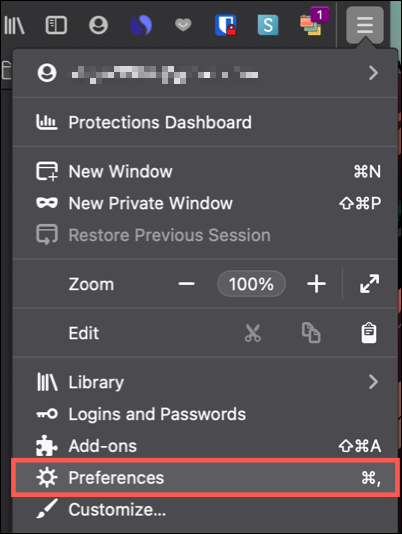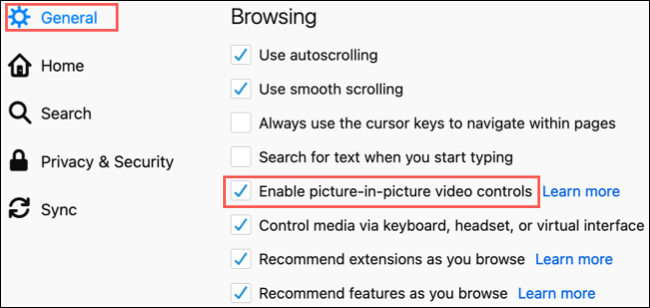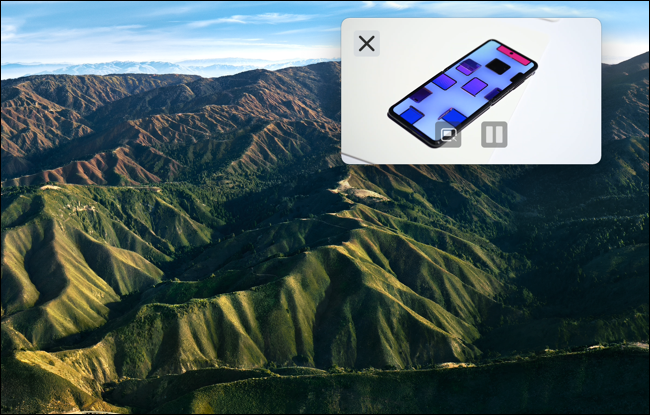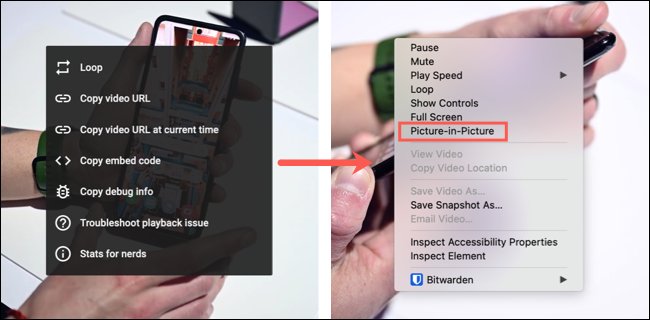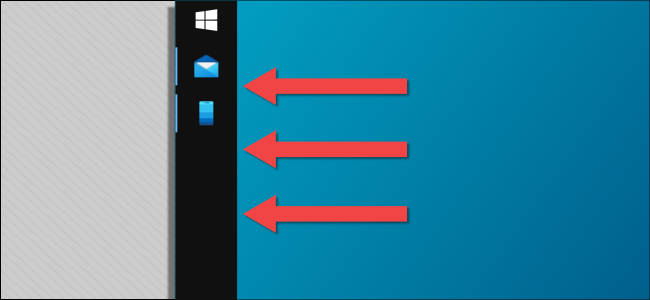همه فیلمها را به صورت تمام صفحه نگاه میکنید؟ گاهی اوقات به پخش فیلم در پنجرهای کوچک نیاز داریم.
قابلیت تصویر در تصویر یک ویژگی محبوب برای این کار است. برای فعال سازی این ویژگی در موزیلا فایرفاکس با روکیدا همراه شوید.
چرا از قابلیت تصویر در تصویر فایرفاکس استفاده کنیم؟
جست و جوی ویدئوها در یوتوب حواس شما را پرت میکند. با استفاده از این ویژگی، ویدئو را از وب سایت بیرون میکشید و در یک پنجره شناور به آن نگاه میکند.
با پخش ویدئو در گوشه نمایشگر، میتوانید چند کار را همزمان انجام دهید. مقاله خود را بنویسید یا گزارش خود را برای جلسه کامل کنید.
فعال سازی ویژگی تصویر در تصویر
این قابلیت تنها در نسخه دسکتاپ فایرفاکس وجود دارد. یک گزینه در بالای ویدئو قرار میگیرد. با استفاده از آن میتوانید ویدئو را در یک پنجره ببینید.
فایرفاکس را باز کرده و برای دسترسی به تنظیمات مسیر زیر را دنبال کنید.
در ویندوز: آیکون سه خط افقی در بالای صفحه، سمت راست را انتخاب کنید. روی گزینه تنظیمات (Options) کلیک کنید. ممکن است گزینه تنظیمات را نبینید.
ابتدا گزینه ابزارها (Tools) را انتخاب کنید و از لیست باز شده روی تنظیمات (Options) کلیک کنید.
در سیستم عامل مک: روی دکمه سه خط افقی در بالا و سمت راست نوار ابزار کلیک کنید. اولویتها (Preferences) را انتخاب کنید.
ممکن است اولویتها را نبینید. ابتدا فایرفاکس (Firefox) را انتخاب کنید و سپس روی اولویتها (Preferences) کلیک کنید.
در هر دو سیستم عامل تنظیمات عمومی (General) را از سمت چپ انتخاب کنید. به پایین صفحه بروید. روی وب گردی (Browsing) کلیک کنید.
گزینه “فعال سازی کنترلهای تصویر در تصویر ویدئویی” (Enable picture in picture video controls) را تیک بزنید.
به حالت تصویر در تصویر وارد شوید
اگر مراحل را به درستی انجام داده باشید. این قابلیت برای شما فعال خواهد بود. حالا یک ویدئو از سایت یوتوب یا ویمئو باز کنید.
نشانگر موس خود را روی ویدئو ببرید. نماد تصویر در تصویر یا PiP را مشاهده خواهید کرد.
اگر تا به حال از این قابلیت استفاده نکرده باشید. پیام توضیحات به شما نمایش داده میشود. اما بعد از بار اول تنها یک نماد کوچک را خواهید دید.
روی نماد PiP کلیک کنید. ویدئو در گوشه نمایشگر قرار میگیرد. حالا پنجره را به هر کجا که میخواهید، بکشید.
با کشیدن یکی از گوشههای پنجره، ابعاد آن قابل تغییر است.
دکمه پخش یا توقف فیلم روی آن وجود دارد. در کنار آن یک گزینه برای برگرداندن ویدئو به وب سایت را میبینید.
در نهایت برای قطع و بازگرداندن فیلم به وب سایت روی گزینه ضربدر کلیک کنید.
با کلیک راست وارد حالت تصویر در تصویر شوید
استفاده از این قابلیت تنها در بعضی وب سایتها ممکن است. یوتوب یکی از آنها است.
روی یک ویدئو از سایت یوتوب راست کلیک کنید. سپس یک بار دیگر راست کلیک کنید. از لیست باز شده تصویر در تصویر (Picture in Picture) را انتخاب کنید.
بعد از اولین کلیک راست نباید کار دیگری انجام دهید. یعنی دو کلیک باید پشت سر هم انجام شود. فعال سازی این قابلیت در دومین کلیک راست به شما نمایش داده میشود.
استفاده از این ویژگی در سایتهای دیگر با کلیک راست ممکن نیست. باید از نماد PiP در آنها استفاده کنید.
امیدواریم این آموزش برای مشاهده ویدئو آنلاین به شما کمک کند.
منبع: howtogeek.com